说明
原本想偷懒用宝塔直接安装的,没想到死活安装不成功,后来尝试过LNMP一键脚本,发现貌似不支持ARM安装,还是自食其力手动安装LNMP吧。
过程
1.切换国内源
这个可以参考我的另外一篇文章
2.安装Nginx
2.1 安装nginx
安装Nginx,输入下面的命令
sudo apt-get install -y nginx安装完毕后启动nginx服务:
sudo service nginx restart3.安装php
3.1 安装php
sudo apt-get install -y nginx php7.0-fpm php7.0-cli php7.0-curl php7.0-gd php7.0-mcrypt php7.0-cgi php7.0-mysql php7.0-mbstring假如提示包不存在,出现类似一下提示
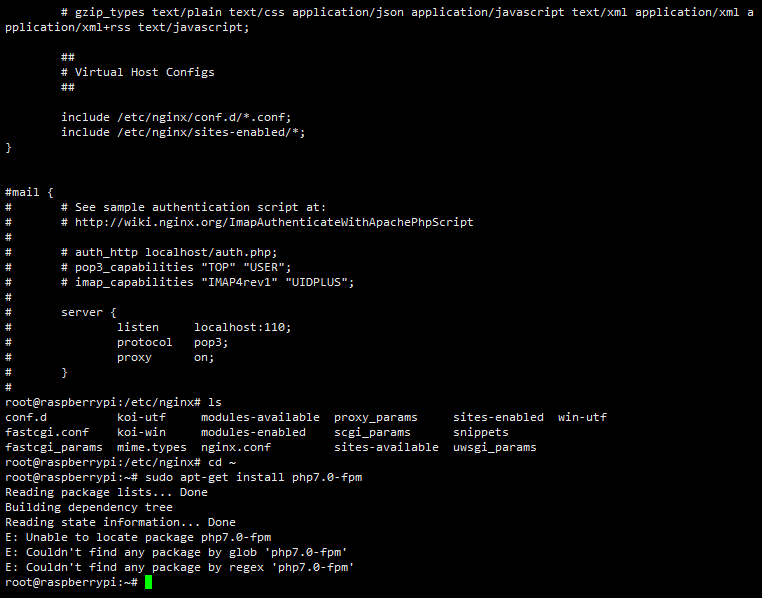
那么就代表我们当前选择的镜像源没有这个版本的安装包,执行命令
apt list php*查看我们当前这个源有什么版本的php
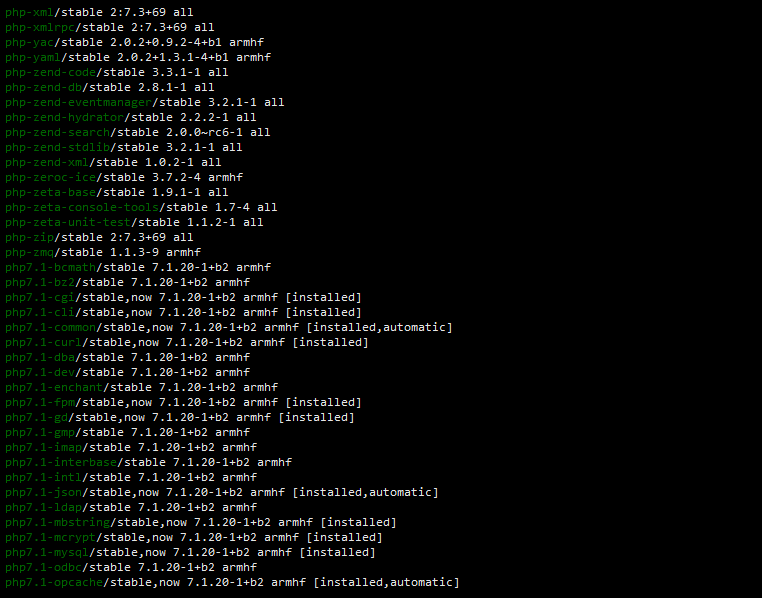
大概发现php7.0这个版本不在我们的源内,所以这里我选择更换为php7.1版本。执行以下命令安装
sudo apt-get install -y nginx php7.1-fpm php7.1-cli php7.1-curl php7.1-gd php7.1-mcrypt php7.1-cgi php7.1-mysql php7.1-mbstring安装完成后输入命令启动php服务
sudo service php7.1-fpm restart3.2 修改nginx使其支持php
sudo nano /etc/nginx/sites-available/default找到这段代码
location / {
# First attempt to serve request as file, then
# as directory, then fall back to displaying a 404.
try_files $uri $uri/ =404;
}在这段代码的{}里面,添加一行代码:index index.html index.htm index.php;
location / {
# First attempt to serve request as file, then
# as directory, then fall back to displaying a 404.
try_files $uri $uri/ =404;
index index.html index.htm index.php;
}再找到下面的代码:
#location ~ \.php$ {
# include snippets/fastcgi-php.conf;
#
# # With php-fpm (or other unix sockets):
# fastcgi_pass unix:/var/run/php/php7.0-fpm.sock;
# # With php-cgi (or other tcp sockets):
# fastcgi_pass 127.0.0.1:9000;
#}改为:(注意要去掉location 和 }前面的“#”号)
location ~ \.php$ {
# include snippets/fastcgi-php.conf;
#
# # With php-fpm (or other unix sockets):
fastcgi_pass unix:/run/php/php7.0-fpm.sock;
fastcgi_param SCRIPT_FILENAME $document_root$fastcgi_script_name;
include fastcgi_params;
# # With php-cgi (or other tcp sockets):
# fastcgi_pass 127.0.0.1:9000;
}保存退出
更方便的做法
server {
listen 80;#Web服务端口号,大陆用户可能需要修改为81或8080等
server_name raspiweb.dyndns.org;
root /media/usb/www/;
access_log /var/log/nginx/localhost.access.log;
#error_page 404 /404.html;
if (!-e $request_filename)
{
rewrite ^(.*)$ /index.php$1 last;
}
location / {
index index.html index.htm index.php default.html default.htm default.php;
}
location ~* ^.+.(jpg|jpeg|gif|css|png|js|ico|xml)$ {
access_log off;
expires 1d;
}
location ~ .*\.php(\/.*)*$ {
fastcgi_split_path_info ^(.+\.php)(/.+)$;
fastcgi_pass unix:/var/run/php5-fpm.sock;
fastcgi_index index.php;
include fastcgi_params;
}
}3.安装Mysql
3.1 安装mysql
sudo apt-get install -y mysql-server mysql-client很巧,这个镜像源又貌似又没有mysql-server和mysql-client,但是看着提示要我们安装mariadb-client-10.0和mariadb-server-10.0
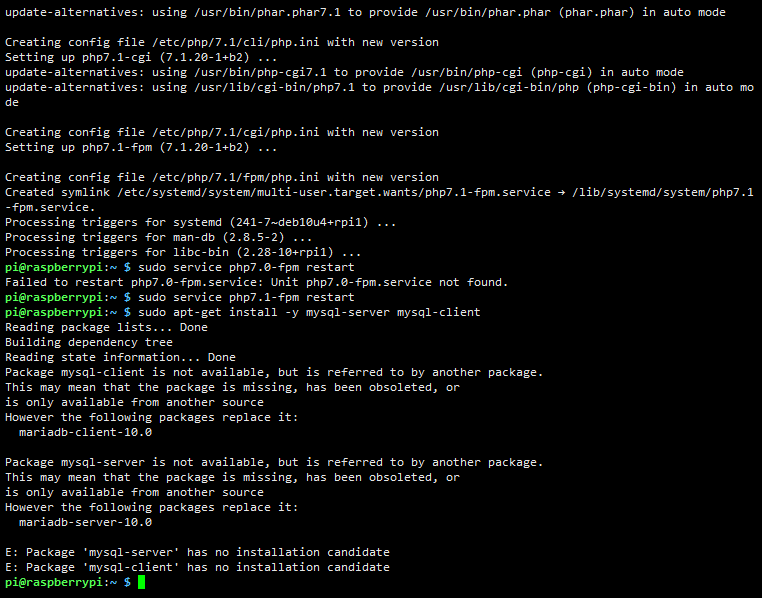
执行命令安装
sudo apt-get install -y mariadb-client-10.0 mariadb-server-10.0启动服务
sudo service mysql restart3.2 配置mysql
mysql -u root -p #初次登录提示输入密码的话直接按回车
UPDATE mysql.user SET host='%',authentication_string=PASSWORD('root'), PLUGIN='mysql_native_password' WHERE USER='root'; #授权并更改密码为root
FLUSH PRIVILEGES; #刷新权限
exit #退出
sudo service mysql restart #重启服务如果远程连接提示“100061”错误,那就继续修改/etc/mysql/mariadb.conf.d文件夹中的50-server.cnf文件
#用nano打开50-server.cnf
sudo nano /etc/mysql/mariadb.conf.d/50-server.cnf
#修改其中的bind-address为
bind-address = 0.0.0.0
#Ctrl + O 保存再 Ctrl + X 退出,并重启mysql服务即可生效。
sudo service mysql restart事实上博主执行到这一步还是提示100061,不知道为什么。不过后面我们可以用phpmyadmin来执行数据库操作
4.安装phpmyadmin
sudo apt-get install -y phpmyadmin
sudo ln -s /usr/share/phpmyadmin /var/www/html测试
输入树莓派ip即可查看php信息
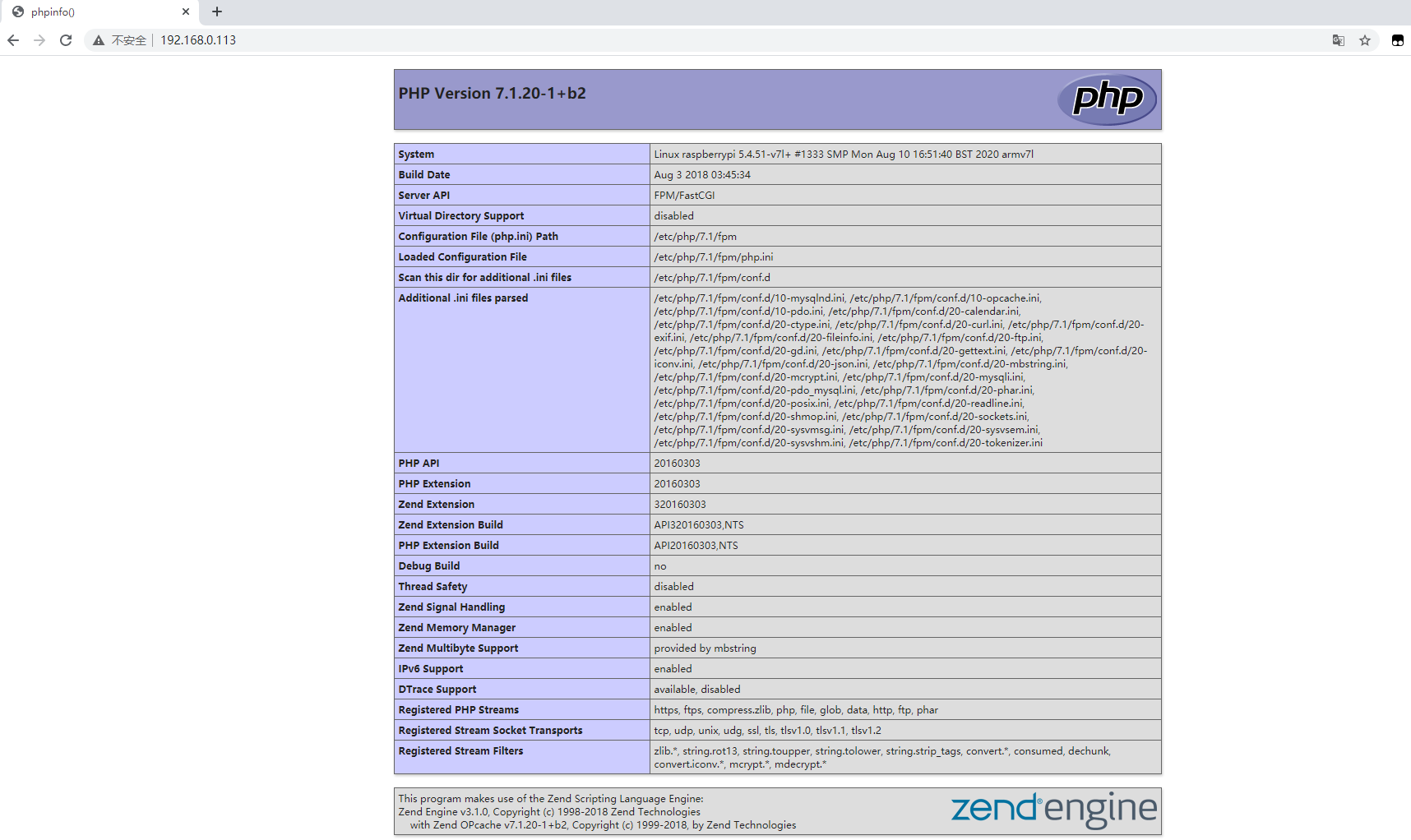
输入树莓派ip/phpmyadmin即可查看phpmyadmin
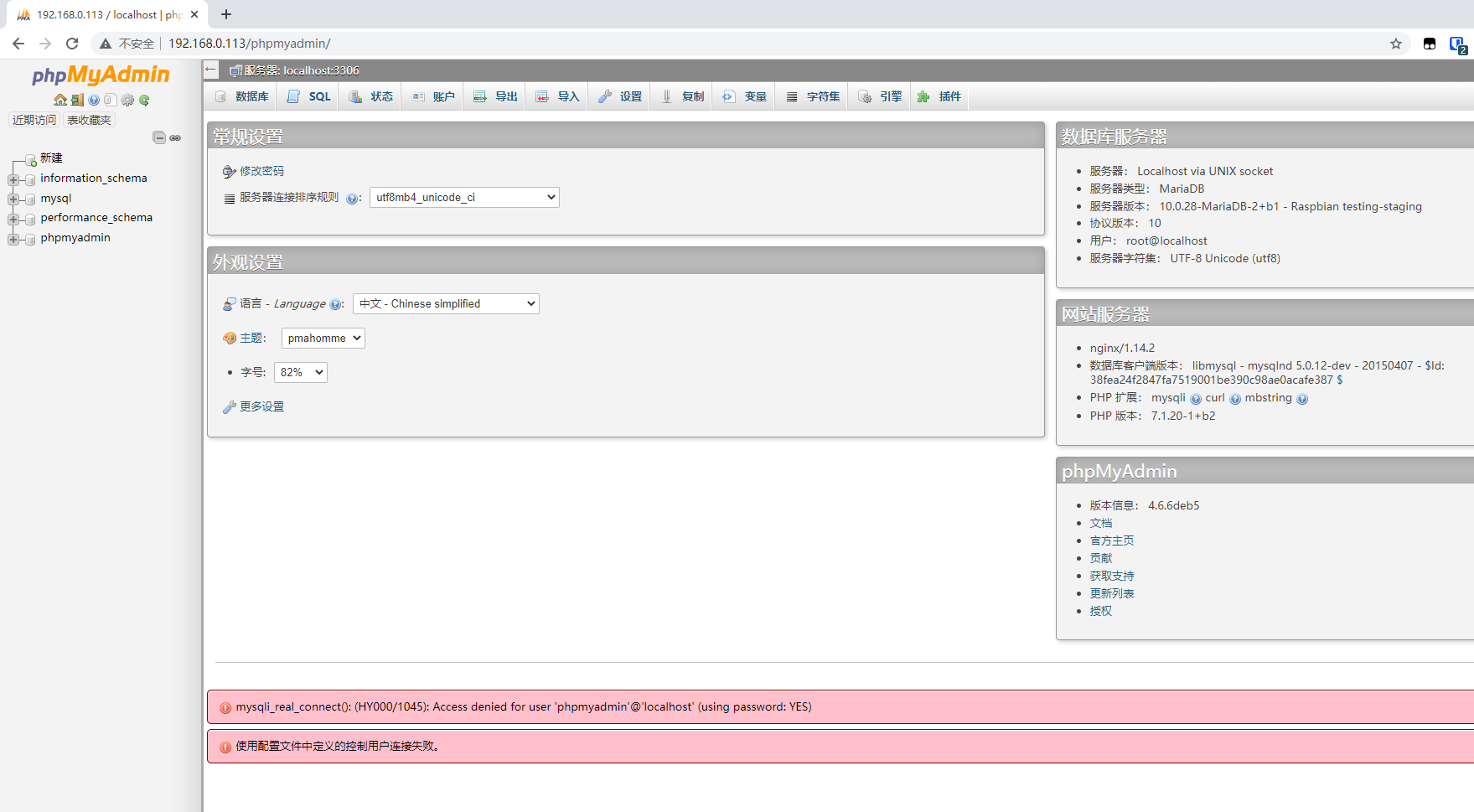
版权属于:本文为原创文章,版权归 猫先生 所有
本文链接:https://loli.rip/index.php/archives/457/
转载时须注明出处及本声明

